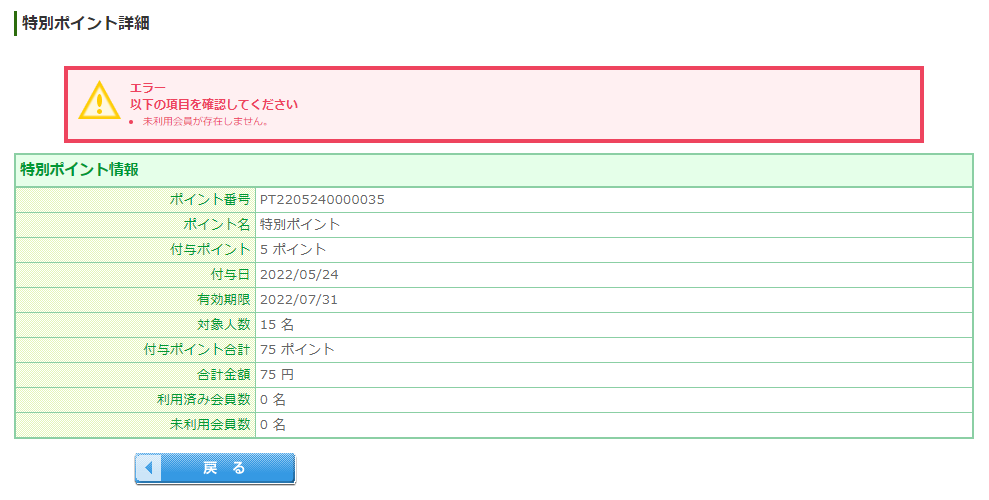特別ポイント詳細
運用>ポイント管理>特別ポイント履歴にてポイント処理の[無効]ボタンを押下した際に本画面に遷移します。
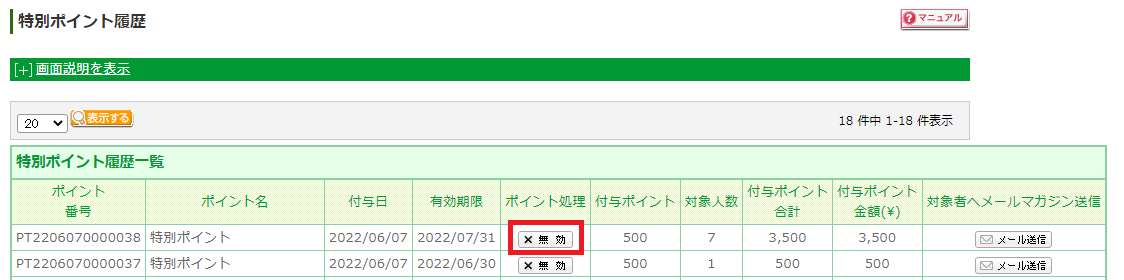
- 特別ポイントについて
- 特別ポイント付与の流れ
[STEP1]特別ポイント付与
[STEP2]特別ポイント付与検索結果
[STEP3]特別ポイント付与確認
[STEP4]特別ポイント付与完了
[STEP5]特別ポイント履歴(※本ページ)
[STEP56]運用>メールマガジン>メールマガジン配信予約・履歴一覧 - [特別ポイント無効処理]特別ポイント詳細(※本ページ)
特別ポイントの無効について
特別ポイントを無効にする場合は、注意点を確認いただいた上で、「上記を確認しました」にチェックし、[処理を実行する]ボタンを押下します。
※無効にされる場合は、無効にされる場合の注意点を必ずご覧ください。
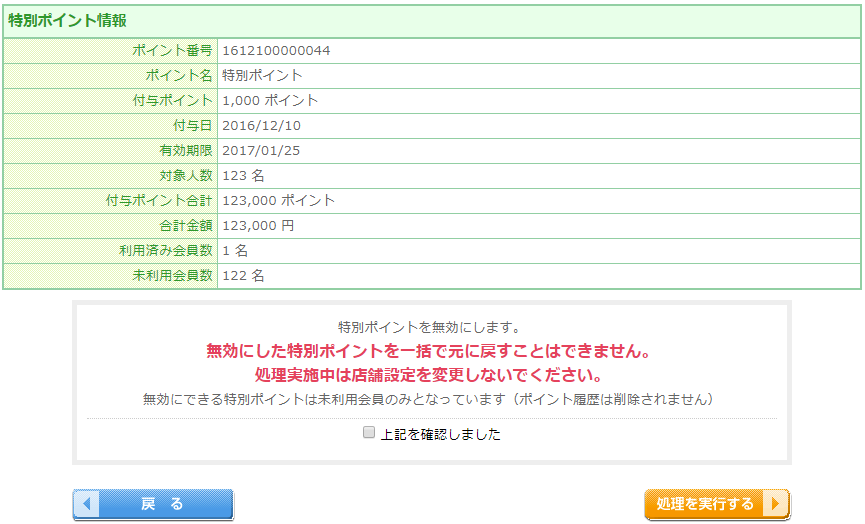
無効にされる場合の注意点
- 無効ボタンを押下する場合、店舗閉店が必要となります。
- すでに利用されている特別ポイントは無効にできません。またポイント履歴も削除されません。
※ポイント値引きで注文を受ける、あるいはお客様へ事情をご説明した上で受注管理にてポイント値引きを取り消すなど、適宜ご判断ください。 - 一度特別ポイントを無効にすると、元に(付与した状態に)戻せません。
- 会員数が多い場合、完了までお時間がかかる場合がございます。
処理完了画面が表示されるまで画面を変えずに、そのままでお待ちください。 - 無効処理中は作業を行わないようにしてください。
別の画面に遷移された後も処理は継続しますが、処理中の操作内容によっては、意図しないデータ不整合が生じる恐れがあります。
複数の管理者アカウントで管理画面を操作される場合も、同様です。(データ不整合について、弊社では責任を負いかねますことを予めご了承ください。) - omni-channelご利用店舗様の場合は、特別ポイントは無効にすることはできません。
無効処理完了画面
無効処理が完了すると、下記画面が表示されます。
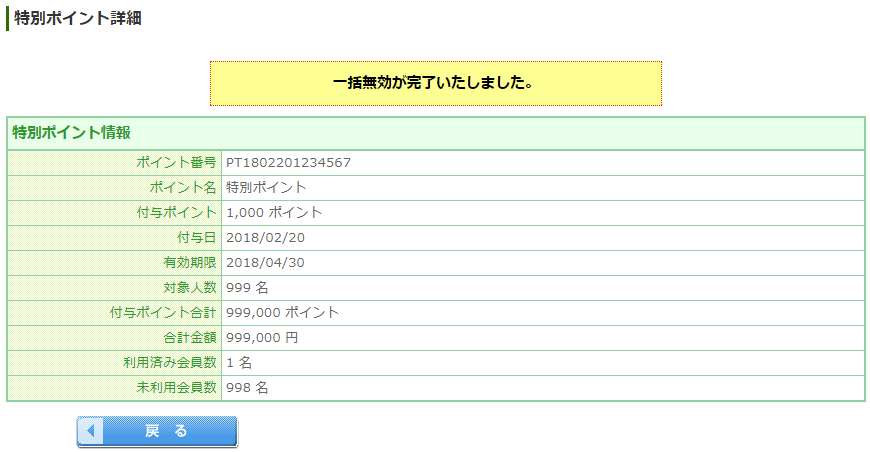
無効処理完了後の注意事項
- 無効処理が完了後も運用>ポイント管理>特別ポイント履歴では[無効]ボタンが表示されます。
- 特別ポイント履歴にて[無効]ボタンが非表示になるのは、特別ポイントが有効期限切れになった場合です。
- 未利用会員数が0名の場合は、一括無効処理ができません。
- 一括無効処理が完了・未利用会員数が0名の場合でも、特別ポイント履歴にて[無効]ボタンを押下し、本画面に遷移できます。
ただし、「未利用会員が存在しません。」というエラーが表示され、処理を実行することはできません。
「未利用会員が存在しません。」エラー表示